آموزش ردیابی گوشی های آیفون
ممکن است برای شما هم پیش آمده باشد که گوشی آیفون خود را گم کرده و یا از شما دزدیده باشند. آیا تاکنون فکر کردهاید برای ردیابی گوشی آیفون خود باید چه اقداماتی انجام دهید؟ کمپانی اپل با در اختیار قرار دادن سرویس اختصاصی به نام Find my iphone به معنی “آیفون من را پیدا کن” این امکان را به شما میدهد که تلفن همراه خود را ردیابی کنید. البته از این سرویس تنها زمانی میتوانید استفاده کنید که آن را در گوشی خود فعال کرده و به اینترنت وصل باشید. اما چگونه میتوان این سرویس را فعال و از آن استفاده کرد؟ ما در این مقاله قصد داریم که مراحل فعالسازی و ردیابی آیفون از طریق سرویس Find my iphone و روشهای مختلف آن،همچنین سامانه همیاب 24 و…را به شما آموزش دهیم. با ما تا انتها همراه باشید.
محتوا
- 1 قدم اول: فعالسازی سرویس Find my iphone در تلفن همراه
- 2 دو روش ردیابی گوشی آیفون از طریق Find my iphone و اپل آیدی
- 3 به غیر از گذاشتن قفل روی دستگاه تغییرات زیر نیز اعمال میشود:
- 4 Erase iphone
- 5 رفتن به سایت iCloud از طریق گوشی آیفون
- 6 ردیابی گوشی آیفون خاموش
- 7 ردیابی گوشی آیفون گمشده یا سرقتی در سامانه همیاب 24
قدم اول: فعالسازی سرویس Find my iphone در تلفن همراه
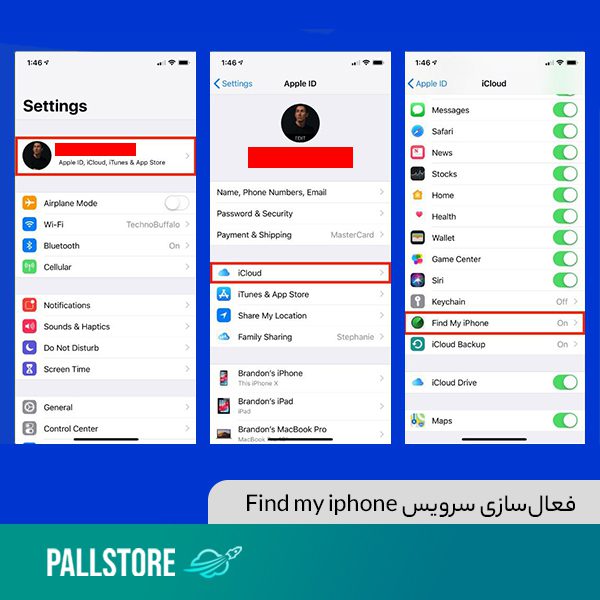
برای ردیابی گوشی خود، ابتدا باید وارد قسمت setting گوشی آیفون شده و گزینه Find my iphone را فعال کنید. این قابلیت تنها در سیستم عامل ios5 و نسخههای بالاتر ارائه شده است. حال در لیست گزینه iCloud را انتخاب کنید. در مرحله بعد باید مشخصات اپل آیدی و رمز عبور خود را وارد نمایید. دقت فرمایید به منظور استفاده از این قابلیت گوشیهای آیفون، حتما در اختیار داشتن اپل آیدی الزامی است. بعد از انجام مراحل بالا صفحه تنظیمات بخش iCloud برای شما نمایش داده میشود. در این قسمت گزینه Find my iphone قرار دارد که باید اسلایدر کنار آن را فعال کنید، سبز بودن این اسلایدر به معنی فعال شدن آن است. پس از آن صفحه پاپآپی نمایان میشود که باید گزینه Allow را انتخاب فرمایید. با فعال شدن این سرویس، میتوانید گوشی خود را از راه دور ردیابی کرده، قفل و اطلاعات آن را پاک تا از به سرقت رفتن اطلاعات تلفن همراه خود جلوگیری کنید. اگر قصد دارید از موقعیت دقیق دستگاه خود مطلع شوید باید Location Services را نیز روشن کرده باشید.
برای فعالسازی آن باید به قسمت Settings > Privacy >Location Services بروید.
دو روش ردیابی گوشی آیفون از طریق Find my iphone و اپل آیدی
پس از فعالسازی سرویس Find my iphone در تلفن همراه، نوبت یادگیری روش استفاده از آن است.
- رفتن به سایت iCloud از طریق لپ تاپ یا کامپیوتر
- با استفاده از لپ تاپ یا کامپیوتر مرورگر را باز کرده وارد سایت www.icloud.com شوید و اطلاعات اپل آیدی خود را وارد نمایید و گزینه sign in را بزنید.
- پس از وارد شدن به سایت آیکون Find my iphone را انتخاب کنید.
- روی گزینه All Devices بزنید، در این بخش میتوانید همه دستگاههایی که در قسمت آیکلود اپل آیدی شما وارد شده است را ببینید و روی دستگاه مورد نظر کلیک کنید. حال دستگاههایی که به اینترنت وصل هستند، به صورت روشن دیده میشوند و در غیر این صورت خاکستری نمایش داده میشوند.
- میتوانید در صفحه باز شده آدرس دقیق دستگاه خود را ببینید.
برای هر یک از دستگاههای انتخاب شده در سمت چپ منویی ظاهر میشود که اسم دستگاه و میزان باتری در آن نمایش داده میشود، در پایین این صفحه سه گزینه قرار دارد:
Play sound
با کلیک روی این گزینه، تلفن همراه شما به صدا در میآید. مدت زمان پخش این صدا 2 دقیقه است و به تدریج صدای آن از کم به زیاد افزایش مییابد. این قابلیت در مواقع جا ماندن گوشی در جایی، کمک میکند که افراد آن را پیدا کنند. برای توقف پخش صدا، تنها کافی است یکی از دکمههای ولوم، سایلنت یا پاور گوشی را فشار دهید و یا گزینه Ok را در پیغامی که روی صفحه تلفن همراه شما ظاهر شده است انتخاب نمایید.
Lost mode
با فعال کردن این گزینه، اگر تلفن همراه شما قفل صفحه نداشته، ابتدا از شما درخواست میشود تا یک پین 6 رقمی برای فعال کردن صفحه قفل وارد کنید. سپس خواسته میشود تا هر اطلاعاتی که کمک میکند تلفن همراه شما توسط افراد دیگر پیدا شود را در صفحه گوشی به نمایش بگذارید. در مرحله بعد باید در دسترسترین شماره از خود یا نزدیکان را در صفحه وارد کنید و متن مورد نظر را برای انتقال پیام خود به دیگران نوشته تا نحوه تماس با شما را نشان دهد. با این کار اگر کسی آیفون را پیدا کند، آگاه است که چگونه به شما اطلاع دهد. ارائه دادن اطلاعات شخصی اختیاری است و میتوانید بدون وارد کردن آنها روی گزینه Next زده تا فقط گوشی قفل شود یا بعدا با کلیک روی این گزینه اطلاعات را تغییر دهید.
به غیر از گذاشتن قفل روی دستگاه تغییرات زیر نیز اعمال میشود:
- اگر آیفون شما از قبل دارای قفل صفحه بوده، با فعال کردن این حالت اگر تلفن همراه شما در حالت باز شده قرار بگیرد، بلافاصله قفل میشود.
- زمانی که گوشی خاموش است یا متصل به اینترنت نیست، به محض شناسایی شدن دستگاه یا تغییر موقعیت مکانی، اطلاعرسانی آن به صورت ایمیل در سایر دستگاههای متصل به اپل آیدی ارسال میشود.
- با ریستور کردن و برگرداندن آن به تنظیمات کارخانه، تلفن وارد حالت Activation Lock شده و تا وقتی که رمز اپل آیدی و ایمیل قبلی وارد نشود، امکان استفاده از تلفن همراه وجود ندارد.
- تلفن همراه به غیر از دریافت تماسهای تلفنی و فیستایم، هیچگونه علائم صدایی از خود نشان نمیدهد.
- سرویسهای پرداخت و کارتهای اعتباری از دسترس خارج میشوند.
تمامی این تغییرات با بازکردن قفل گوشی و ورود رمز اپل آیدی و همچنین خروج ازLost mode به حالت اولیه بازمیگردد. برای خروج از این حالت از طریق سایت، یکبار روی آن کلیک کرده و گزینه Stop Lost mode را انتخاب نمایید.
Erase iphone
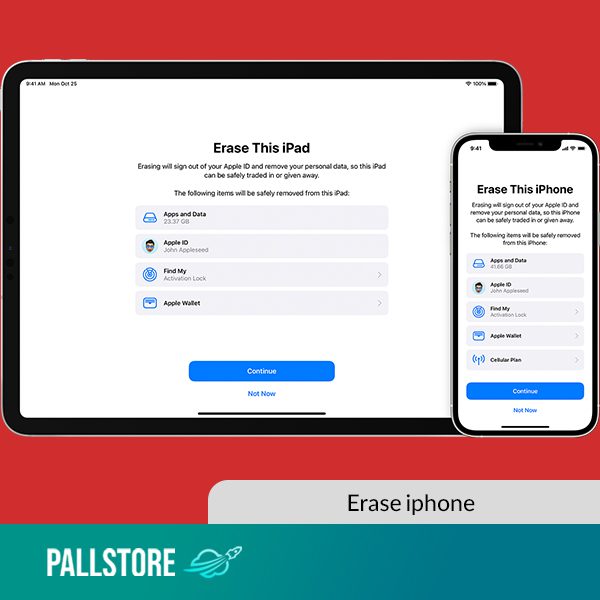
اگر تلفن همراه شما هرگز پیدا نشود، میتوانید با انتخاب گزینه Erase iphone تمام دادههای آن را پاک کرده و به تنظیمات کارخانه برگردانید. در حالت خاموش آخرین زمان و موقعیتی مکانی که گوشی شما در شبکه ردیابی شده است نشان داده میشود. اگر گوشی در موقعیتی که قبلاً گزارش شده قرار نگرفته باشد، عبارت Old location به رنگ قرمز در بالای صفحه دیده میشود. اگر موقعیت تلفن همراه شما بهمدت پنج دقیقه یا بیشتر بهروز نشود گزینهی Notify Me When Found ظاهر میشود که با تیکزدن آن، بدون نیاز به فعالشدن حالت Lost Mode آنلاین شدن گوشی و موقعیت جدید از طریق ایمیل یا نوتیفیکیشن در سایر دستگاههای متصل به اپل آیدی بهشما اطلاعرسانی میشود
رفتن به سایت iCloud از طریق گوشی آیفون
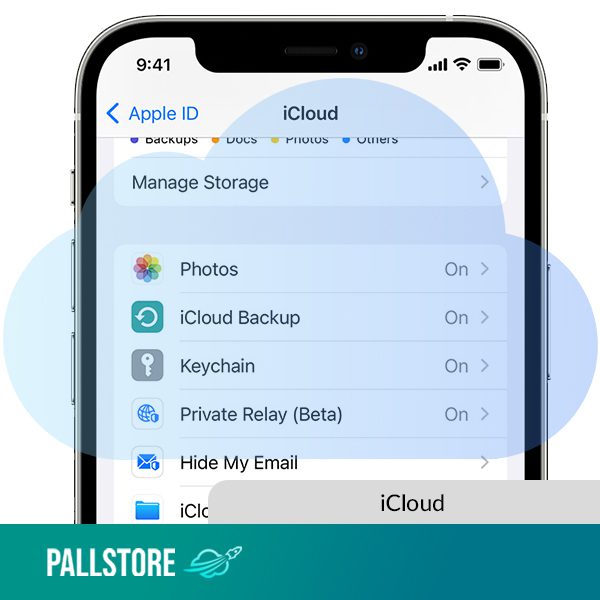
- با استفاده از گوشی آیفون وارد سایت www.icloud.com شوید و روی گزینه open find my iphone بزنید.
- اطلاعات اپل آیدی خود را در سایت وارد کرده و روی sign in کلیک کنید.
- پس از ورود به سایت، میتوانید لیست دستگاههایی که از این اپل آیدی در icloud استفاده میکنند و سرویس find my iphone در گوشی آنها فعال است را ببینید و دستگاه مورد نظر خود را انتخاب کنید.
- سپس در صفحه باز شده آدرس دقیق گوشی آیفون خود را در صورتی که به اینترنت متصل باشد، میتوانید جستجو کنید.
در این روش نیز میتوانید با کلیک روی Action و بعد انتخاب گزینه Lost mode دستگاه آیفون خود را از راه دور قفل کرده و با گزینه Erase تمام اطلاعات گوشی را پاک کنید.
ردیابی گوشی آیفون خاموش
روشهایی که در بالا به آنها اشاره کردیم در صورتی که گوشی آیفون شما روشن بوده و به اینترنت متصل باشد قابل ردیابی است. اما اگر تلفن همراه خاموش باشد باید برای ردیابی آن چه کرد؟ در این حالت دو روش وجود دارد:
زمانی که قابلیت find my iphone فعال است
در این حالت حتی زمانی که تلفن همراه شما خاموش باشد، میتوانید آن را در حالت Lost mode قرار داده و آن را قفل کنید یا اطلاعات آن را پاک کنید. با انجام این تنظیمات هر زمان تلفن همراه شما روشن شود این تغییرات روی آن اعمال میشود. برای لغو حالت Lost mode با وارد کردن Passcode در دستگاه خود میتوانید گوشی را از این حالت خارج کنید. این کارها را از طریق سایت www.icloud.com و یا اپلیکیشن Find my iphone میتوانید انجام دهید.
زمانی که قابلیت find my iphone فعال نیست
در این حالت باید مراحل زیر را طی کنید: ابتدا پسورد اپل آیدی خود را تغییر داده تا از دسترسی سایر افراد به دادههای iCloud و کلیه سرویسهای گوشی آیفون جلوگیری و رمزهای عبور کلیه اکانتهای خود مانند فیسبوک، اینستاگرام و… عوض کنید.
ردیابی گوشی آیفون گمشده یا سرقتی در سامانه همیاب 24

یکی از بهترین روشهای ردیابی گوشی گمشده یا دزدیده شده، ثبت دستگاه مورد نظر در سامانه همیاب 24 است. این سامانه از طریق همکاری با دادگستریها، اپراتورها، کلانتریها و اصناف کامپیوتر و موبایل سراسر کشور از راههای قانونی دستگاه سرقت شده یا گمشده را ردیابی میکند.
در پایان
شرکت اپل با در اختیار قرار دادن سرویس اختصاصی به نام Find my iphone به معنی “آیفون من را پیدا کن” این امکان را به مشتریهای خود میدهد که تلفن همراه خود را ردیابی کنید. البته از این سرویس تنها زمانی شما میتوانید استفاده کنید که آن را در گوشی خود فعال کرده و به اینترنت وصل باشید. در این مقاله روشهای مختلف ردیابی گوشی آیفون نظیر سامانه همیاب 24، ردیابی گوشی آیفون خاموش و… به شما آموزش داده شده است.

